win10个性化背景里的图片怎么删除?我们使用过的桌面背景都会在设置那边里面,有一些用户们就想着删除,那么这要怎么操作?用户们可以进入到个性化功能界面来进行操作。下面就
win10个性化背景里的图片怎么删除?我们使用过的桌面背景都会在设置那边里面,有一些用户们就想着删除,那么这要怎么操作?用户们可以进入到个性化功能界面来进行操作。下面就让本站来为用户们来仔细的介绍一下win10个性化背景里的图片删除方法吧。
win10个性化背景里的图片删除方法
1、桌面空白处点击【右键】,在打开的菜单项中,选择【个性化】。
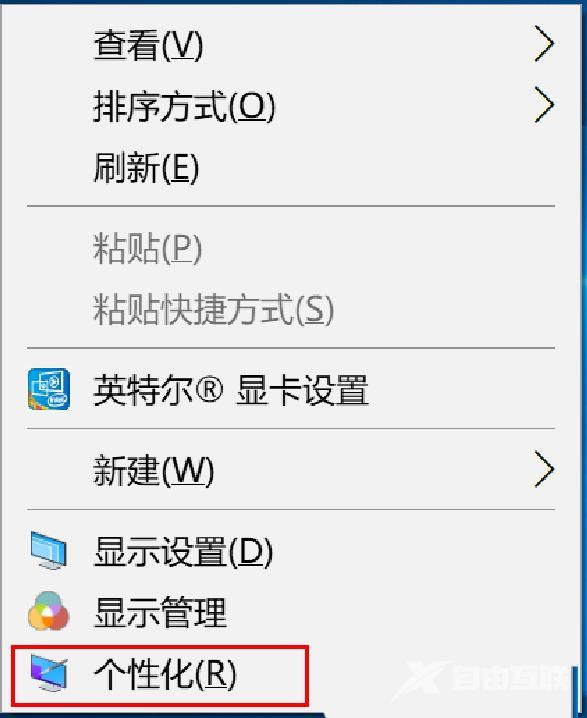
2、在背景中的选择图片中,可以查看到您使用过的桌面背景图片。
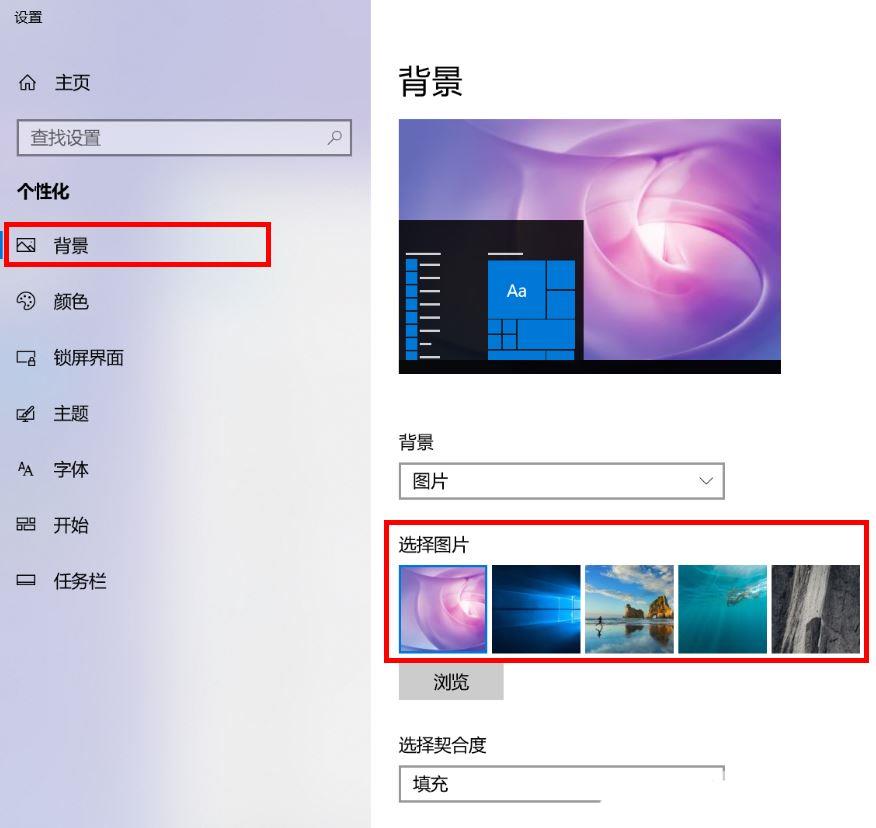
删除使用过的桌面背景图片:注意:本操作涉及到修改注册表,修改注册表有风险,请提前备份数据
1、同时按下【Win + R】组合键,打开运行窗口,输入【regedit】命令,然后点击【确定】。
2、注册表编辑器窗口,依次展开到以下路径:
HKEY_CURRENT_USER\Software\Microsoft\Windows\CurrentVersion\Explorer\Wallpapers
在右侧窗口中可以显示所有的历史桌面背景,按照 0 - 4 排列
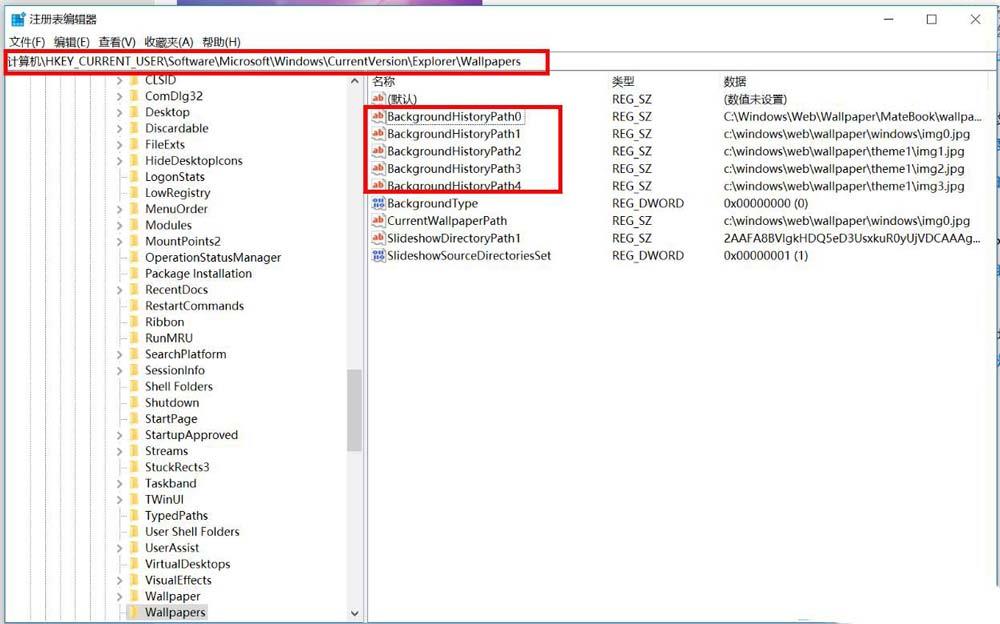
3、【右键】点击需要删除的背景图片,然后在打开的菜单项中,选择【删除】。
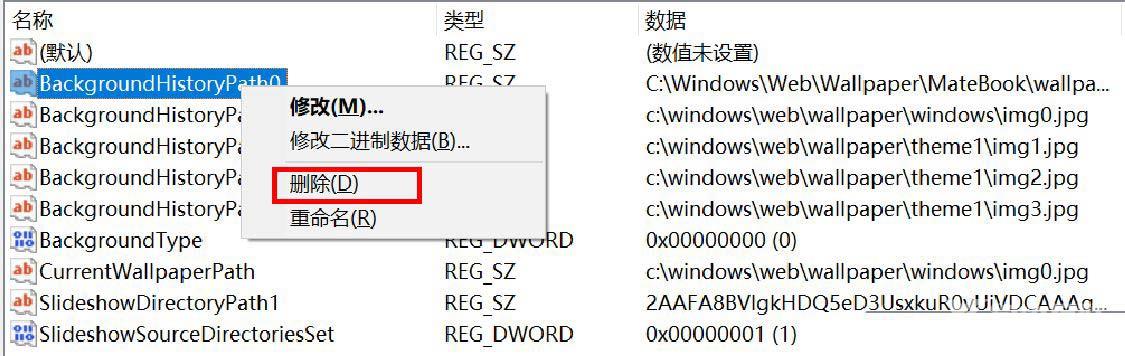
4、在提示中点击【是】。
5、重新在个性化设置中查看背景图片,可以看到之前的此张背景图片已删除。
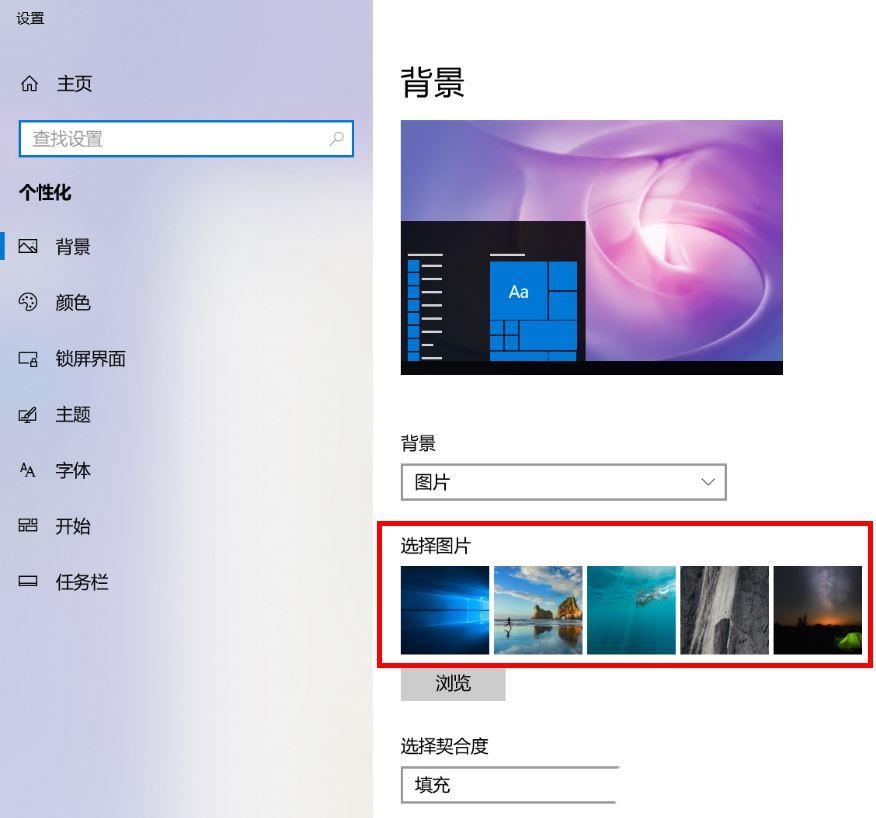
此操作无法彻底删除系统自带的背景图片,只能删除个性化设置中的显示图片。
